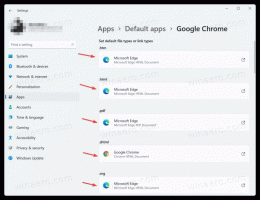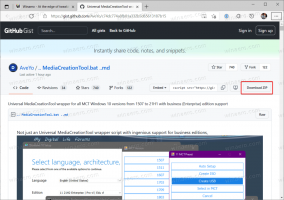วิธีเรียกใช้คำสั่ง sfc /scannow หาก Windows 10 ไม่บู๊ต
NS sfc /scannow คำสั่งเป็นวิธีที่ทราบกันดีในการตรวจสอบความสมบูรณ์ของไฟล์ระบบ Windows 10 ทั้งหมด sfc.exe เป็นเครื่องมือตรวจสอบไฟล์ระบบ ซึ่งจะมีประโยชน์ในหลาย ๆ สถานการณ์และแก้ไขปัญหาต่างๆ กับ Windows 10 หากไม่สามารถบูตเข้าสู่ Windows 10 ได้ด้วยเหตุผลบางประการ คุณอาจไม่ทราบวิธีเรียกใช้ System File Checker โชคดีที่ sfc รองรับการสแกนการติดตั้ง Windows แบบออฟไลน์ แม้ว่าจะไม่ได้เริ่มทำงานอย่างถูกต้องก็ตาม สิ่งที่คุณต้องมีคือสื่อที่สามารถบู๊ตได้ด้วยการตั้งค่า Windows 10 เช่น ดีวีดีการติดตั้ง Windows 10 หรือ a แท่ง USB ที่สามารถบู๊ตได้.
นี่คือวิธีการ ทำการสแกนออฟไลน์ด้วยคำสั่ง sfc ใน Windows 10.
- ใส่สื่อที่ใช้บู๊ตได้และบูตพีซีจาก USB (คุณอาจต้องกดปุ่มบางปุ่มหรือเปลี่ยนตัวเลือก BIOS เพื่อบู๊ตจาก USB)
- เมื่อหน้าจอ "ตั้งค่า Windows" ปรากฏขึ้น ให้กด กะ + F10 คีย์ด้วยกัน
ซึ่งจะเป็นการเปิดพรอมต์คำสั่ง - พิมพ์ แผ่นจดบันทึก และกด Enter อย่าปิดหน้าต่างพรอมต์คำสั่ง
เมื่อ Notepad เปิดขึ้น ให้เปิด เมนูไฟล์ -> เปิด... รายการ. คลิก "พีซีเครื่องนี้" ในบานหน้าต่างด้านซ้ายของกล่องโต้ตอบเปิดเพื่อดูไดรฟ์พีซีของคุณ สังเกตอักษรระบุไดรฟ์ที่ถูกต้องของพาร์ติชันที่คุณมี Windows 10 ที่เสียหายและไม่สามารถบูตได้ ในภาพด้านล่างเป็นดิสก์ D. - นอกจากนี้ ให้สังเกตอักษรที่ถูกต้องของพาร์ติชัน "System Reserved" ที่ซ่อนอยู่ ในกรณีของฉันคือ C:
- ตอนนี้พิมพ์คำสั่งต่อไปนี้ในพรอมต์คำสั่ง:
sfc /scannow /offbootdir=C:\ /offwindir=D:\Windows
สังเกตว่า offbootdir มีตัวอักษรของพาร์ติชั่น "สำรองระบบ" ของคุณและ ออฟวินเดอร์ คือไดรฟ์ข้อมูลที่มี Windows 10 ที่เสียและไม่สามารถบูตได้
กด Enter เพื่อดำเนินการคำสั่ง
นั่นคือทั้งหมดที่ อนุญาตให้เครื่องมือ SFC ตรวจสอบไฟล์ระบบแบบออฟไลน์และแก้ไขปัญหาด้านความสมบูรณ์ จะแก้ไขปัญหาที่พบโดยอัตโนมัติ